如何在Winform界面中设计图文并茂的界面
在Winform里面,很多控件元素都是标准的,如图标、按钮、工具栏等等,所以一般设计标准的Winform界面比较快捷,但是往往这样的界面相对单调一些,特别在界面控件比较少的情况下,我们往往需要加入一些图片、背景什么来衬托一下,看起来图文并茂一些,本文主要介绍,如何在Winfrom里面利用各种控件的特点,设计一个相对比较美观、图文并茂的Winform界面。
1、界面效果分析
在一些场景里面,如一些进销存的系统里面,我们往往把一些相关的模块处理放在一起,如进货、退货、库存调入、调出、产品、库存、盘点等这些信息,就是一个场景里面的内容,有时候可以把它们放在一起,但是如果单纯的放几个按钮,可能会显得比较单调一些,我们为了丰富界面效果,把界面设计效果如下所示。
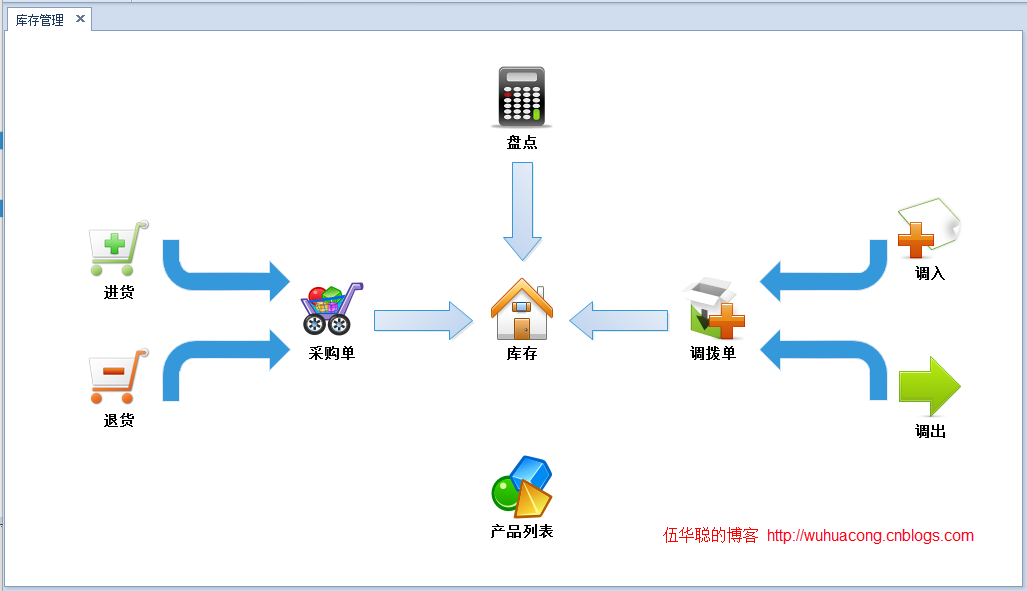
这个界面虽说不是特别华丽,但是也是比仅仅放几个标准的按钮来的美观一些,而且按钮之间也设置了一些箭头来指示他们的流程或者从属关系,因此在一些场合,我们更倾向使用这种直观、清晰的界面表达方式,同时也增加了一定的美感。
2、界面的设计过程
在上图的界面里面,设计过程也不麻烦,就是首先确定需要在界面上绘制什么,放置那些按钮,规划好这些后,就可以着手做界面的工作了。
我们分析下上面的界面,就是Winform界面上,放置一个背景图片,然后在界面适当的位置上添加对应的图片或者按钮即可,让对应的图标处理单击事件基本上就可以了,比较简单吧,呵呵。
1)绘制背景图片
为了达到最佳的界面效果,但我们不能再Winform界面上绘画,就只有退而求其次,在绘图工具上绘制一些较好的图形作为界面背景了,如可以使用强大万能的Photoshop,也可以使用Word,或者也可以使用其他绘图工具,能抓到老鼠的就是好猫!
我这里喜欢利用一些有现成图元的绘图工具如EDraw Max等等这些来绘制背景,预先留出放置图标按钮的位置,我们绘制一个背景如下所示。
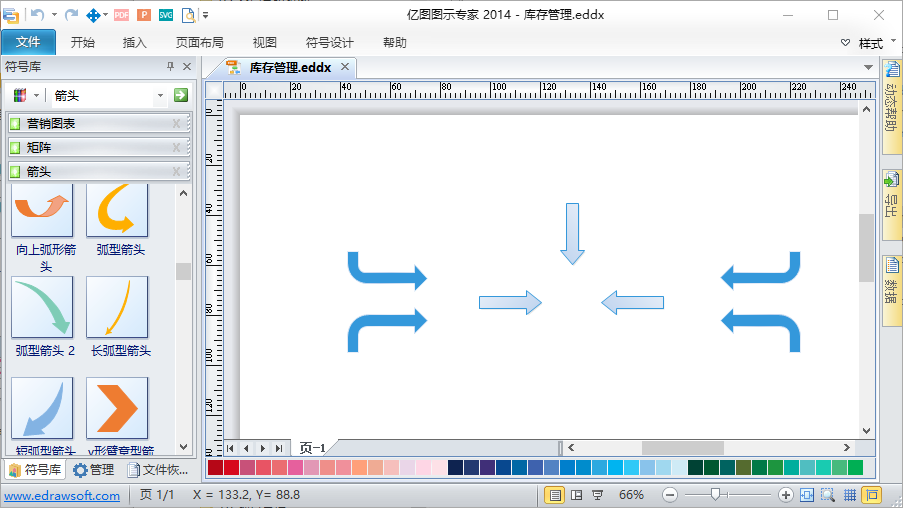
绘制好这些背景,截图出来待用,记住要图片要预留一定的位置,并且具有一定的画布大小,我们想图片按正常方式设为背景即可,这样我们在窗口放大的时候,不至于直接看完图片了,截取出来的图片,左上角预留一定的位置即可。
2)设置窗体背景本增加图片
在我们预先新建的窗体上面,设置它的BackgroundImage背景图片,如下图所示。
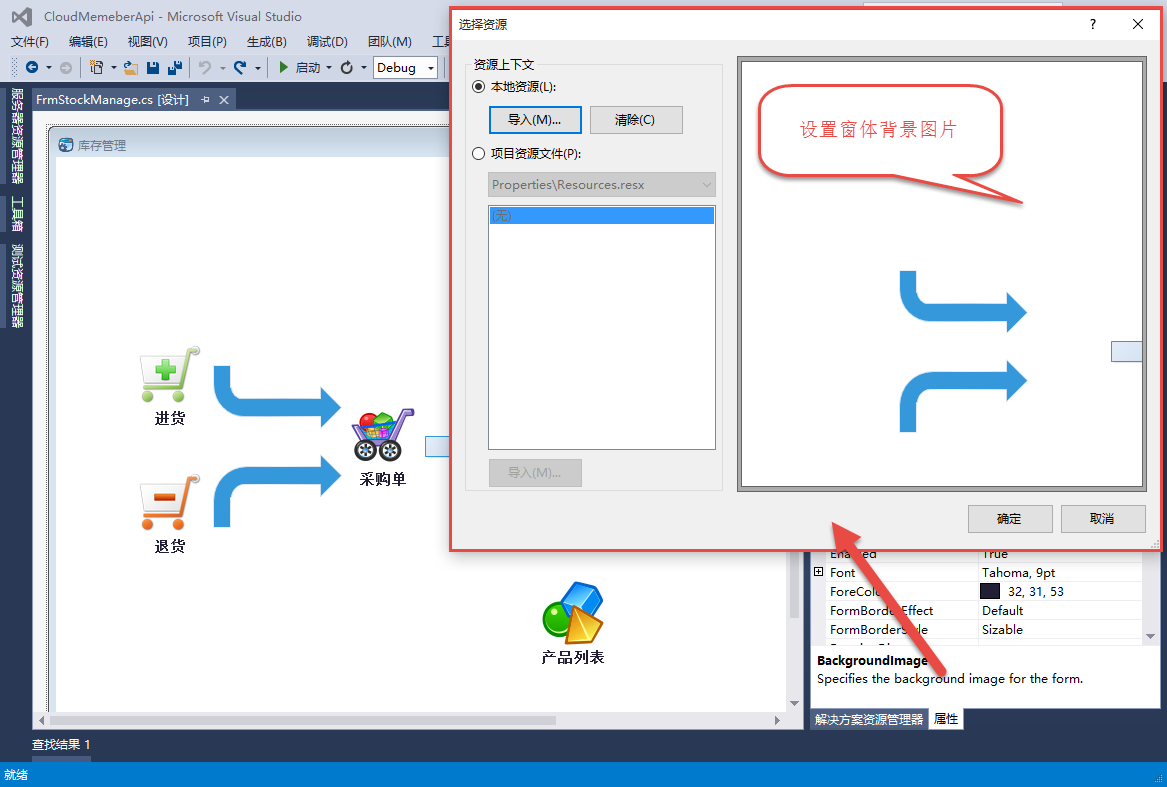
上面效果是增加了图片按钮的效果,开始的话,是没有图片按钮的,这些是后来增加上去空白位置的,图标按钮,一般为了好看的效果,传统的Winform可以采用PictureBox,基于DevExpress的,则可以利用LabelControl标签控件的来处理,设置它的图片即可达到很好的效果的。
LabelControl几个设置如下所示。
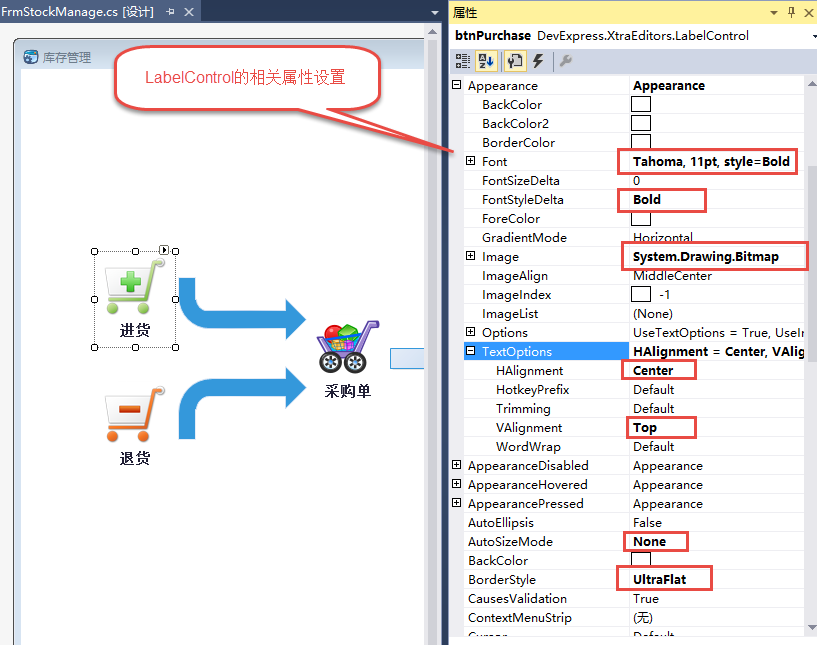
还有需要设置ImageAlignToText的属性设置为TopCenter,这样图标才能很好的居中显示。
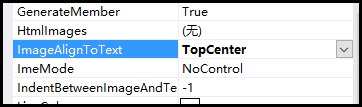
上面的图片是64×64的,一般可以在网站上根据关键字找一些自己喜欢的图标,下面几个图标搜索的网站如下所示。
http://www.iconfinder.com/
http://www.iconpng.com/
http://www.iconlet.com/
http://findicons.com/
http://www.iconseeker.com/
http://www.iconarchive.com/
从上面总能找到一些合适、免费的各种文件类型的图标,我们把它放到合适的场景上就非常棒的了。
背景及图片按钮设置好后,我们就可以处理它的单击事件,可以弹出对应的窗体了,有两种弹出窗体方式,一种是模式对话框,如下代码所示。
private void btnPurchase_Click(object sender, EventArgs e) { FrmPurchase dlg = new FrmPurchase(); dlg.ShowDialog(); }
另一种是,打开放在多文档界面里面显示,如下代码所示。
private void btnStock_Click(object sender, EventArgs e) { ChildWinManagement.LoadMdiForm(Portal.gc.MainDialog, typeof(FrmStock)); } private void btnProduct_Click(object sender, EventArgs e) { ChildWinManagement.LoadMdiForm(Portal.gc.MainDialog, typeof(FrmProduct)); }
最后我们可以得到整体的界面体验效果如下所示。
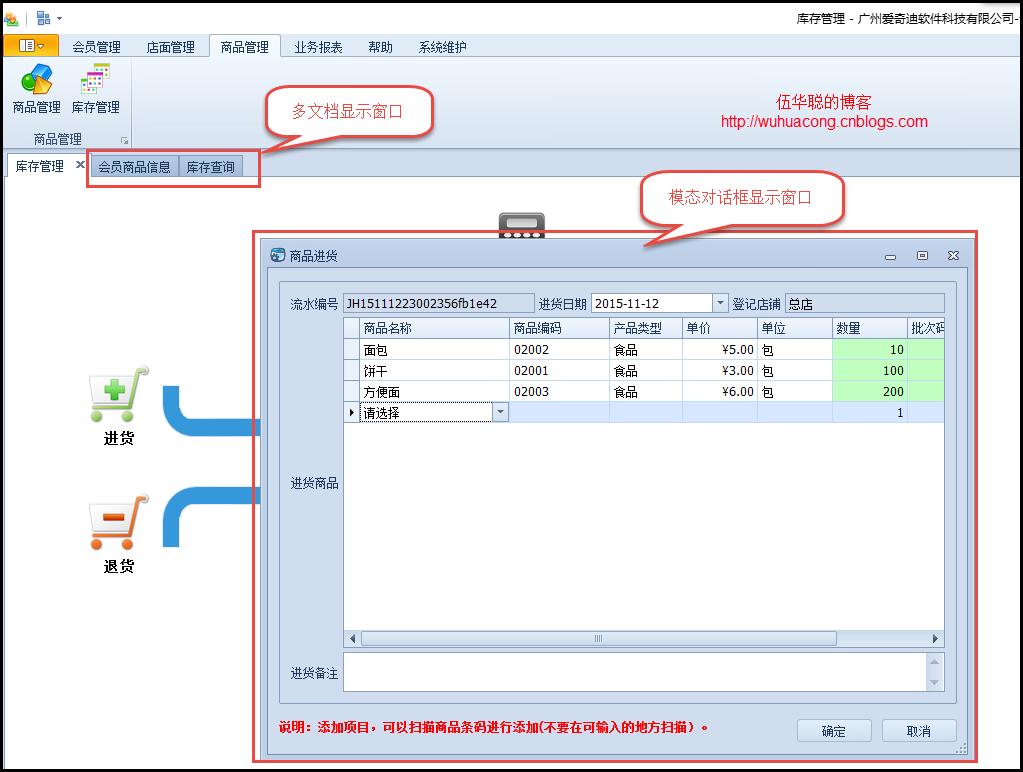
以上就是图形化界面的设计点滴思路,希望对大家设计界面有所帮助。
 专注于代码生成工具、.Net/.NetCore 框架架构及软件开发,以及各种Vue.js的前端技术应用。著有Winform开发框架/混合式开发框架、微信开发框架、Bootstrap开发框架、ABP开发框架、SqlSugar开发框架等框架产品。
专注于代码生成工具、.Net/.NetCore 框架架构及软件开发,以及各种Vue.js的前端技术应用。著有Winform开发框架/混合式开发框架、微信开发框架、Bootstrap开发框架、ABP开发框架、SqlSugar开发框架等框架产品。
转载请注明出处:撰写人:伍华聪 http://www.iqidi.com



